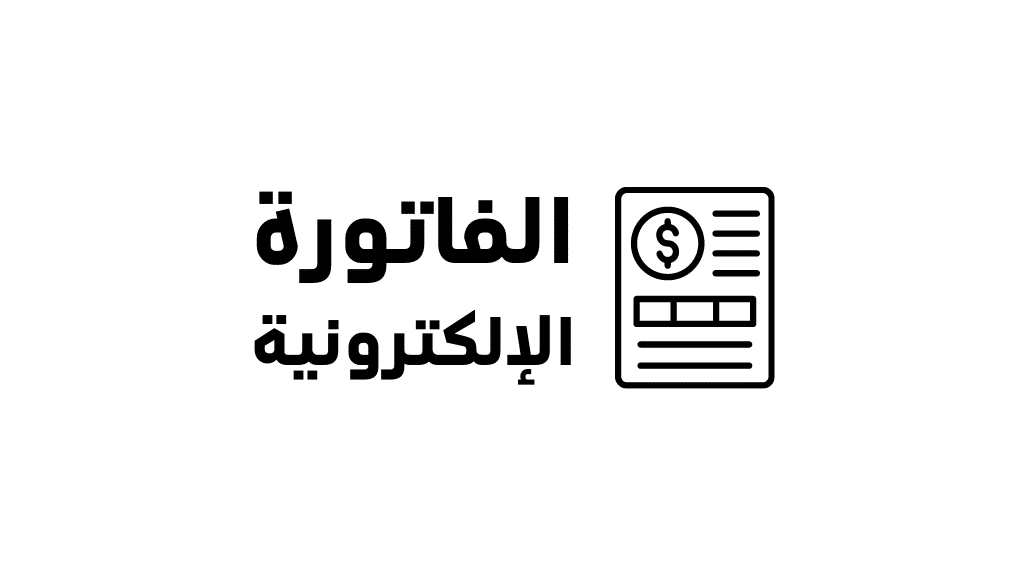كيف تتم عملية التسجيل في منظومة الإيصال الإلكتروني 2022؟
6 دقائق للقراءة
بالتزامن من تطبيق نظام الإيصال الإلكتروني ظهرت العديد من التساؤلات حول كيفية القيام بعملية التسجيل، هل توجد بيانات محددة يجب أخذها بعين الاعتبار؟ وهل تتم عملية التسجيل من مكان محدد؟ أم يمكن للشخص المسؤول إتمام عملية التسجيل بشكل ذاتي؟
في هذا المقال سنجيب عن تلك التساؤلات بشكل مفصل، دعنا نتعرف أولًا على أنواع التسجيل.
ما أنواع التسجيل بمنظومة الإيصال الإلكتروني؟
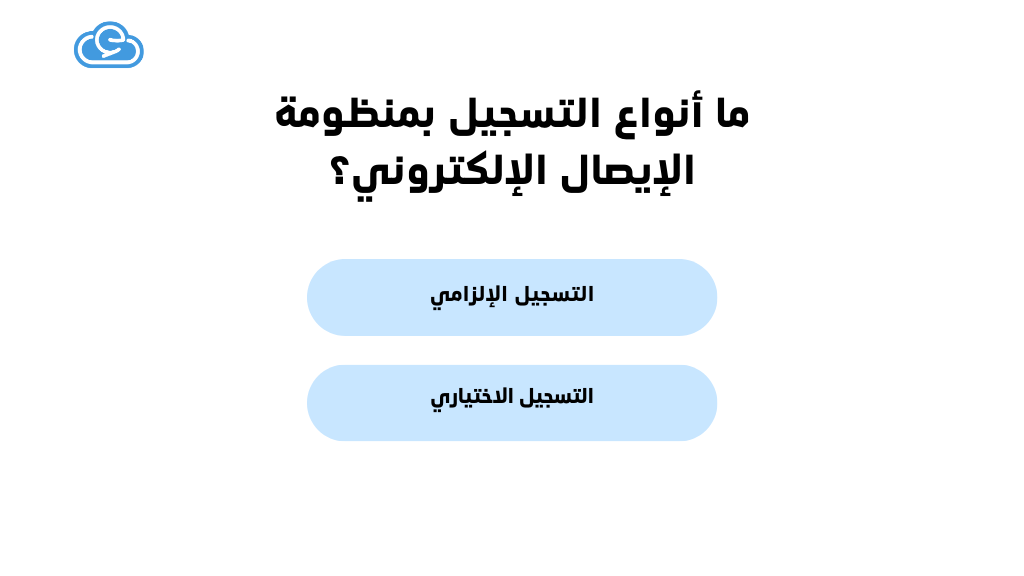
تنقسم أنواع التسجيل في منظومة الإيصال الإلكتروني إلى قسمين؛ أحدهما إلزامي والآخر اختياري وذلك كما يلي:
1- التسجيل الإلزامي
تخص تلك العملية جميع المؤسسات الصادر لها قرار إلزام من قبل رئيس مصلحة الضرائب المصرية بالتسجيل في منظومة الإيصالات الإلكترونية.
2- التسجيل الاختياري
يقتصر التسجيل الاختياري فقط على المؤسسات التي لم يصدر لها قرارًا إلزاميًا من قبل مصلحة الضرائب المصرية ينص على التسجيل في منظومة الإيصال الإلكتروني.
ما هي طرق التسجيل بمنظومة الإيصال الإلكتروني؟
كي تتم عملية التسجيل في منظومة الإيصال الإلكتروني بطريقة صحيحة يمكنك اتباع إحدى الطريقتين:
التوجه إلى المركز/ المأمورية
إذا كنت تحتاج إلى التسجيل بمنظومة الإيصال الإلكتروني عن طريق المأمورية عليك اتباع الخطوات التالية:
1- تسليم مستندات التسجيل بمنظومة الإيصال الإلكتروني
يقوم مدير النظام بإرسال طلب تسجيل بمنظومة الإيصال الإلكتروني مرفق به مستندات التسجيل إلى المأمورية المختصة، وذلك عن طريق الإيميل الخاص بالشركة.
عند حضور الممول نجد أن مستندات التسجيل المطلوبة:
- صورة بطاقة الرقم القومي أو جواز السفر بشرط أن يكون ساري، مع إرسال الأصل كي يتم الاطلاع عليه.
- صورة ضوئية من شهادة التسجيل بالقيمة المضافة أو البطاقة الضريبية والأصول أيضًا كي يتم الاطلاع عليهم.
- خطاب تفويض من الشركة للتسجيل في منظومة الإيصال الإلكتروني ويتضمن جميع بيانات الشركة ( رقم تسجيل الشركة – رقم الهاتف – الايميل) و بيانات المفوض/ المدير المسؤول محدد به (الاسم بالعربية والإنجليزية – رقم بطاقة الرقم القومي – الإيميل – رقم التليفون).
وفي حالة حضور الوكيل يتم إحضار جميع ما سبق بالإضافة إلى أصل التوكيل الساري وصورة منه، أما في حالة عدم حضور الممول أو وكيله فيتم الاكتفاء بخطاب تفويض معتمد بصحة التوقيع من البنك.
2- إنشاء الملف الرقمي والتوعية ومشاركة المعلومات
هنا يأتي دور موظف المأمورية؛ إذ يقوم بتجميع جميع طلبات التسجيل على Excel Sheet، وإرسالها إلى إدارة التعاملات الإلكترونية التي بدورها تنشئ الملفات الرقمية للممولين وتبدأ بإرسال دعوة عبر الإيميل الخاص بالممول لاستكمال بيانات الملف الرقمي.
3- استلام دعوة التسجيل بالبريد الإلكتروني
يستلم مدير النظام بريدًا إلكترونيًا يتضمن دعوة للانتقال إلى بوابة التسجيل، ثم البدء في إنشاء ملف تعريف المستخدم، وذلك عند الضغط على الرابط المرفق بالبريد.
4- إنشاء الملف الرقمي للمفوض/ مدير النظام
في تلك الخطوة يبدأ المستخدم في ملئ جميع البيانات الموجودة مثل:
- الاسم الأول واسم العائلة باللغتين (العربية والإنجليزية).
- عنوان البريد الإلكتروني الخاص به.
- رقم المحمول.
- الرقم القومي.
- اللغة المفضله للتواصل.
- كلمة السر وتأكيدها مرة أخرى.
- الموافقة على الشروط والأحكام بعد الاطلاع عليها.
وبذلك اكتملت عملية تسجيل البيانات، ويصبح المستخدم مستعدًا لاستكمال إعداد الإخطارات بعد تسجيل الدخول.
5- إعداد الإخطارات
هنا يأتي دور إعداد واختيار جميع التفضيلات الخاصة بالإخطارات مثل (وسيلة التواصل – الفترات – أنواع التنبيهات)، وتتم تلك العملية من خلال النقر على ملف الممول ثم الانتقال إلى إعداد الإخطارات.
التسجيل الذاتي
إذا وقع اختيارك على إتمام عملية التسجيل ذاتيًا دون التوجه إلى مأمورية؛ فعليك اتباع عدد من الخطوات المحددة، ولكن أولًا يجب أن تتأكد من تحقيق الشروط التالية:
1- وجود الختم الإلكتروني.
2- استخدام Windows 10.
يمكنك البدء بالتسجيل على البيئة الاختيارية من خلال رابط مصلحة الضرائب المصرية واختيار إصدار الإيصالات على المنظومة دون حدوث أثر ضريبي، وبعد ذلك تستطيع التسجيل على البيئة الفعلية للمنظومة التي يمكن الدخول عليها من خلال هذا الرابط.
كيفية إتمام عملية التسجيل الذاتي
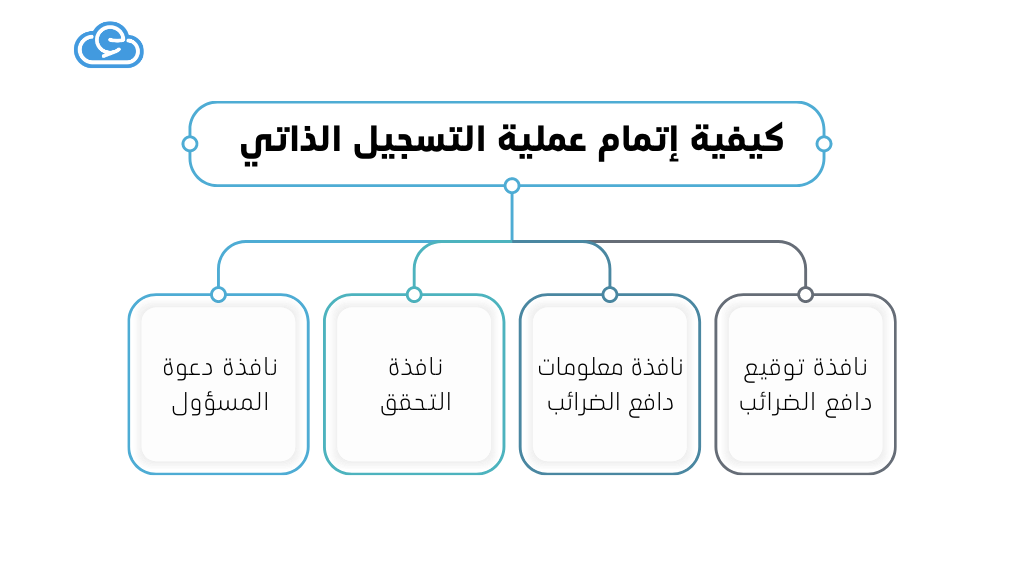
تتم عملية التسجيل الذاتي من خلال اتباع عدد من الخطوات تندرج تحت نوافذ التبويب التالية:
1- نافذة توقيع دافع الضرائب
في البداية يتم إدخال رقم دافع الضريبة والموافقة على الشروط والأحكام، ثم اختيار توقيع دافع الضرائب والنقر على التسجيل الآن.
بعد ذلك تستطيع إدخال رقم التعريف الشخصي وتسجيل الدخول، وهنا ستظهر شاشة لإدخال رقم تعريف الشهادة التي تم الحصول عليها وإتمام عملية تسجيل الدخول.
2- نافذة معلومات دافع الضرائب
في تلك الخطوة يتم إدخال البيانات التالية:
- اسم الشركة باللغتين (العربي- الإنجليزية).
- اللغة الإفتراضية للتعامل مع النظام.
- البريد الإلكتروني.
- رقم هاتف المحمول.
3- نافذة التحقق
هنا تتأكد من البريد الإلكتروني ورقم الهاتف المحمول، وذلك عن طريق إدخال كود التأكيد لكلٍ منهم.
4- نافذة دعوة المسؤول
كي تستطيع القيام بدعوة المسؤول بشكل ناجح، عليك اتباع ما يلي:
- إدخال بيانات المسؤول (الرقم القومي – الاسم بالكامل – نوع المستخدم – البريد الإلكتروني – إعادة إدخال البريد الإلكتروني).
- النقر على إنهاء وإرسال الدعوة، وبذلك تتم عملية التسجيل.
بعد ذلك يستلم المفوض رابط الدعوة على البريد الإلكتروني ، وهنا يتعين عليه:
- الضغط على ذلك الرابط كي تكتمل عملية التسجيل بإدخال بيانات الملف الشخصي (الرقم القومي للمفوض – رقم الهاتف المحمول).
- كتابة كود التحقق OTP الخاص بالهاتف المحمول.
- إدخال كلمة السر وإدخالها مرة أخرى للتأكيد.
وبهذا يستطيع المفوض اختيار نوع الاشتراك المطلوب من بين 3 اختيارات (B2B – B2C – كلاهما معًا) ثم تتم عملية التسجيل بنجاح.
كيف يتم تسجيل المفوضين الإضافيين ونقاط البيع POS؟
قبل البدء في تسجيل مفوضين إضافيين يجب التأكد من الآتي:
- إنشاء ملف رقمي للشركة في حالة انضمام الشركة إلى المنظومة أول مرة.
- تسجيل الممول/ مدير النظام بعد إنشاء الملف الرقمي- باعتبارها خطوة تكميلية-.
- تسجيل نظام تخطيط موارد المؤسسة ERP والتحقق منه كمفوض من قبل مدير النظام.
- تعريف محددات استقبال الإخطارات على نظام تخطيط الموارد ERP الخاص بالشركة.
- تسجيل نقاط البيع الخاصة بالممول POS.
- حصول مدير النظام على المفاتيح السرية الخاصة بالدخول على النظام للوصول إلى واجهة برمجة التطبيقات واختبار التكامل مع نظام ERP.
بعد التأكد مما سبق يكون مدير النظام / الممول على استعداد كامل لتسجيل المفوضين الإضافيين ونقاط البيع POS، وذلك وفقًا للخطوات التالية:
1- دعوة مستخدم جديد
دعوة مستخدم جديد كي يصبح ممثلًا عن الممول أمر بسيط يمكن إتمامه من خلال:
- تسجيل الدخول من خلال بوابة التسجيل كمفوض للممول بإدخال اسم مستخدم وكلمة مرور صالحين.
- اختيار إدارة الحسابات ثم الضغط على ملف الممول.
- تمرير الصفحة إلى الأسفل، ومن ثم الذهاب إلى المفوضين.
بعد التأكد من اتباع الخطوات السابقة تستطيع البدء في اختيار تسجيل إما المفوض الجديد أو ERP System أو نظام نقاط البيع POS اعتمادًا على خطوات محددة لكل اختيار منهم.
1- تسجيل شخص مفوض
تمر عملية تسجيل الشخص المفوض بعدد من الخطوات، وهي:
- تحديد وظيفة دعوة المستخدم، والبدء في ملأ البيانات المطلوبة مع إمكانية تحديد أذونات الممثل.
- إدخال صلاحيات التمثيل ما بين:
إداري: يكون للممثل كافة الصلاحيات لإدارة المنظومة.
مستخدم: تقتصر صلاحياته على إدارة وثائق المنظومة من فواتير وإشعارات خصم وإضافة.
مخصص: يحدد للمثل صلاحيات لإدارة وظائف محددة بذاتها.
- إرسال بريد إلكتروني يتضمن جميع المعلومات الخاصة بالدعوة وتعليمات قبولها إلى المفوض الجديد.
- تحويل المدعو إلى بوابة التسجيل بمجرد قبول الدعوة لكي يستكمل الملف الشخصي الخاص به.
- إنشاء الملف الشخصي للمفوض وتسجيل التفويض عند قبول جميع الشروط والأحكام.
- تحويل المفوض إلى بوابة التسجيل لإتمام عملية تسجيل الدخول.
2- تسجيل ERP System
تستطيع تسجيل نظام ERP مرورًا بالخطوات الآتية:
- إدخال اسم نظام الـ ERP.
- إضافة عدد سنوات فترة الصلاحية (سنة – سنتين – 3 سنوات).
- تحديد هل نظام ERP أساسي أم ثانوي.
- الضغط على التسجيل.
- نسخ هوية العميل Client ID والمفاتيح السرية Client Secrets، ثم التأكيد عليهم.
- الربط بمنظومة الإيصال الإلكتروني باستخدام هوية العميل والمفاتيح السرية في بيانات نظام ERP.
3- تسجيل نقاط البيع POS
تتمثل عملية تسجيل نقاط البيع في اتباع ما يلي:
- اختيار الفرع المراد تسجيله.
- البحث عن نوع وموديل نقطة البيع من بين جميع الأجهزة المسجلة على النظام.
- إدخال جميع البيانات المطلوبة (اسم الجهاز – الرقم المسلسل للجهاز.
- الضغط على تسجيل.
- نسخ هوية العميل Client ID والمفاتيح السرية Client Secrets، ثم التأكيد عليهم.
- الربط بمنظومة الإيصال الإلكتروني باستخدام هوية العميل والمفاتيح السرية في بيانات نظام نقاط البيع POS.
وبعد اتباع جميع ما سبق من خطوات تتمكن من إضافة أي متطلب جديد للمؤسسة بكل سلاسة مهما كانت طبيعته (شخص مفوض – نظام ERP – نقاط البيع)، وربطها مع منظومة الإيصال الإلكتروني.
2- حظر مفوض أو ممثل
تستطيع كمدير للنظام وممول أن تحظر أي ممثل أو مفوض من خلال النظام بكل سهولة؛ فبدخولك على النظام واختيار المستخدم المراد حظره من قائمة المفوضين يتم منع المستخدم من تسجيل الدخول على النظام وحظر اتخاذ أية إجراءات نيابة عن الممول أو مدير النظام.
3- رفع حظر مفوض أو ممثل
يمكنك النظام من رفع الحظر عن مفوض أو ممثل بضغطة زر واحدة؛ إذ تستطيع اختيار المستخدم من قائمة المفوضين والضغط على إلغاء الحظر، وبهذا يسمح النظام للمستخدم بإعادة اتخاذ جميع الإجراءات نيابة عن الممول أو مدير النظام بناءً على الصلاحيات المعطاة له.
وأخيرًا، عملية التسجيل في منظومة الإيصال الإلكتروني بسيطة، فهي لا تحتاج إلا الالتزام بالخطوات الموضحة أعلاه لتكون على استعداد للعمل من خلال المنظومة كما ورد في دليل الممول للاستعداد لمنظومة الإيصال الإلكتروني (الجزء الأول -التسجيل بالمنظومة).
تعرف على تفاصيل أكثر عن الإيصال الإلكتروني من خلال مقال “أهم 6 معلومات عن منظومة الإيصال الإلكتروني 2022” على مدونة “إدارة”.
مقالات ذات صلة
دليلك لمعرفة تفاصيل فرض الضريبة على التجارة الإلكترونية في مصر
إن مفهوم التجارة الآن أصبح مختلف كثيرًا عما تعودنا عليه، فمن خلال شاشة الكمبيوتر يمكنك القيام بالعديد من عمليات البيع والشراء دون الحاجة إلى الانتقال من مكان إلى آخر، فيما…
9 مميزات وعيوب نظام ERP في منظومة الفاتورة الإلكترونية
إيجاد برامج إدارية سهلة تمكن أصحاب الشركات والموظفين من إدارة العمل وتبادل المعلومات بسهولة يوفر الكثير من الوقت والجهد داخل الشركات، ومن أفضل تلك البرامج هي برامج تخطيط موارد المؤسسة…
ما هي الفواتير الإلكترونية؟ 27 معلومة عن منظومة الفاتورة الإلكترونية
انتشر مصطلح الفاتورة الإلكترونية بين التجار في الفترة الأخيرة، وقد انضم العديد من الممولين إلى تلك المنظومة في سبيل مواكبة التكنولوجيا والتوجه نحو عالم التعاملات الرقمية، واستجابة لقرارات مصلحة الضرائب…